 基于纬地道路80的道路工程路线设计说明.docx
基于纬地道路80的道路工程路线设计说明.docx
- 文档编号:28030114
- 上传时间:2023-07-07
- 格式:DOCX
- 页数:8
- 大小:320.98KB
基于纬地道路80的道路工程路线设计说明.docx
《基于纬地道路80的道路工程路线设计说明.docx》由会员分享,可在线阅读,更多相关《基于纬地道路80的道路工程路线设计说明.docx(8页珍藏版)》请在冰豆网上搜索。
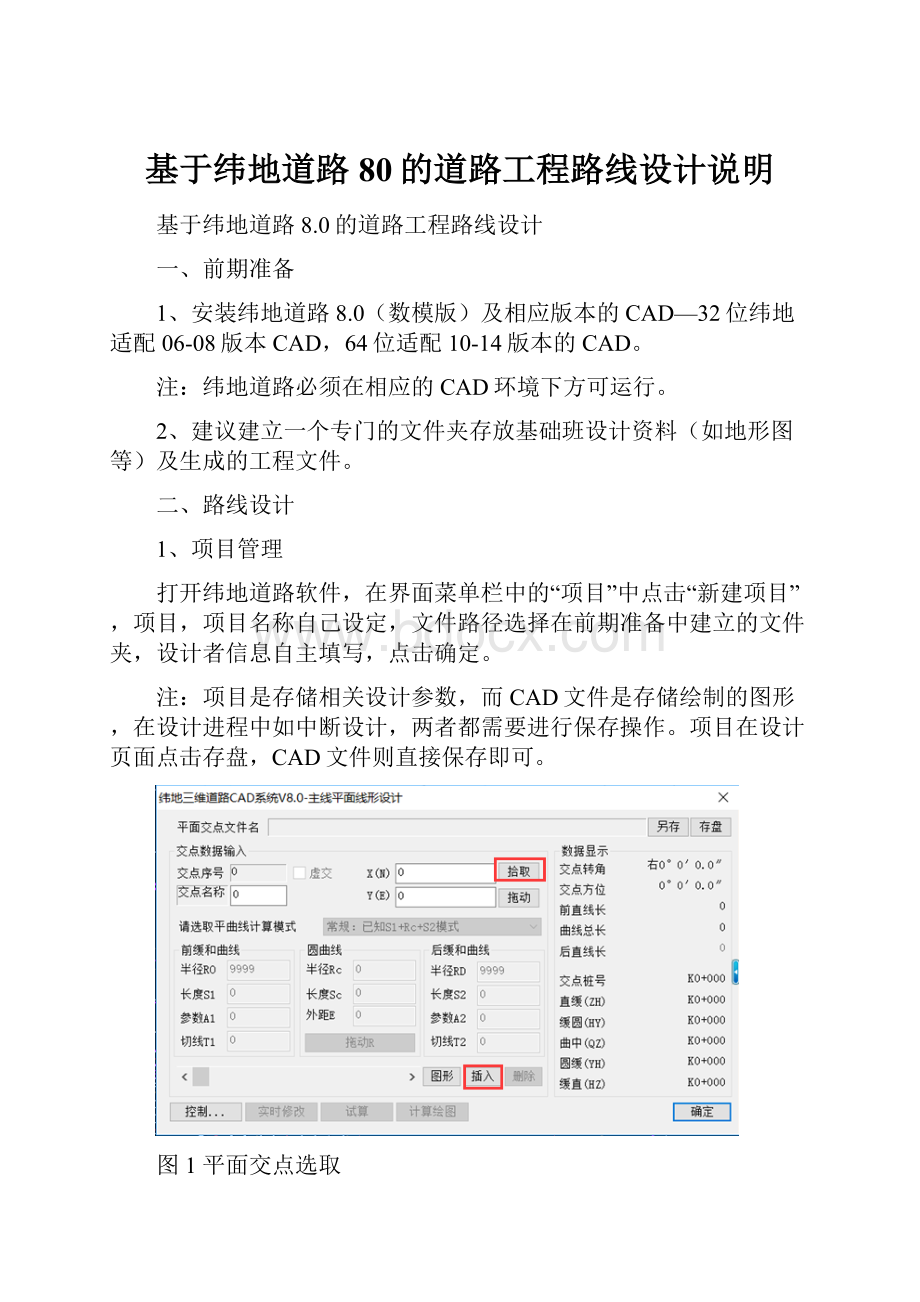
基于纬地道路80的道路工程路线设计说明
基于纬地道路8.0的道路工程路线设计
一、前期准备
1、安装纬地道路8.0(数模版)及相应版本的CAD—32位纬地适配06-08版本CAD,64位适配10-14版本的CAD。
注:
纬地道路必须在相应的CAD环境下方可运行。
2、建议建立一个专门的文件夹存放基础班设计资料(如地形图等)及生成的工程文件。
二、路线设计
1、项目管理
打开纬地道路软件,在界面菜单栏中的“项目”中点击“新建项目”,项目,项目名称自己设定,文件路径选择在前期准备中建立的文件夹,设计者信息自主填写,点击确定。
注:
项目是存储相关设计参数,而CAD文件是存储绘制的图形,在设计进程中如中断设计,两者都需要进行保存操作。
项目在设计页面点击存盘,CAD文件则直接保存即可。
图1平面交点选取
2、主线平面设计
a.在“文件”下拉菜单中点击“打开”,在弹出的菜单栏中选择所要设计道路的地形图,点击打开。
b.选中地形图,把颜色改成“灰度9”,使后续路线更清晰(可做可不做)。
c.在“设计”下拉菜单中点击“主线平面设计”,接着点击拾取去选取起点位置,确定合适的起点之后点击“插入”就可以进入其余交点的确定步骤,交点确定步骤主要根据地形判断,进而确定整条线路走向(可以打开“对象捕捉”),完成交点的拾取之后右击点击确定。
注:
如果拾取过程中发现某个点需要调整,不必删除重来,可以完成初始线路选定之后点击实时修改,点击需要调整的点之后右击直接拖动到理想位置然后点击鼠标左键确定,可反复修改直至满意,其余步骤进行到一半不满意需要修改也可按此步骤。
可修改各个交点名称,如QD、JD1、ZD等。
d.通过进度条控制当前操作的交点,对于需要设置平曲线的交点,点击拖动R,在图中点击对应的点,右击拖动进行大致半径确定(L可将步长放大10倍,S缩小10倍),然后根据实际需求进行半径调整,设定前后缓和曲线长,点击“试算”按钮,观察Ls1:
Ly:
Ls2,一般以1:
1:
1~1:
2:
1为宜,如不符合条件可反复手动修改参数。
图2平面交点参数设置
e.参数设置完成后点击“计算绘图”可完成平面线形的绘制,如对绘制的结果不满意想要重新调整又存在线路覆盖的情况点击工具菜单栏下的删除线路,修改完成后再点击计算绘图即可。
此外,如果需要调整百米桩、公里桩等的设置点击“控制”按钮,这时候可以将项目容进行存盘。
f.在“表格”下拉菜单中点击“绘制曲线元素表”,在地形图的适当位置点击即可(下拉菜单中有的表格均可这样生成)。
注:
由于纬地道路软件问题。
如果存在只能生成空的曲线元素表而没有实际参数的情况下建议先打开一个空白的CAD文件再在其中生成,然后手动输入文字参数,最后复制到设计文件当中。
g.在“绘图”下拉菜单下点击“平面自动分图”,设定适宜比例,不要勾选“精确剪裁地形图”,然后点击“开始出图”则可自动进行分图并生成图像,生成的文件记得保存。
图3平面分图
3、设计向导
a.在“项目”下拉菜单中点击“设计向导”
b.选定相关项目类型,检查设计起终点与平面起终点桩号是否一致,手动调整至一致后点击“下一步”
c.选定路线等级及设计车速后点击“下一步”
d.根据实际设计要求设定相关路幅及断面形式参数、填挖方边坡设置、边沟设置、排水沟设置、超高加宽设置即可。
e.点击“自动计算超高加宽”,可与平面设计结果进行校对确保准确性。
f.进行文件输出设置,一般情况下一开始都放在一个文件夹下则不会有问题,不需要修改文件位置,点击“完成”即可。
4、DTM(数字化地面模型)
a.在“数模”下拉菜单中点击“三维数据读入”,选择相应平面图文件,在“层名”中分别选择8110、8120,将设置类型改为“地形点”后点击“开始读入”。
b.在“数模”下拉菜单中点击“三角构网”。
c.在“数模”下拉菜单中点击“数模应用”,然后点击“纵断面插值”,“开始插值”,“保存”即可。
5、纵断面设计
a.在“设计”下拉菜单中依次点击“纵断面设计”,“计算显示”,“确定”,然后在命令窗口输入“ZOOM”后回车,再输入“A”后再次回车即可,最后适当缩放调节纵断面图形比例就完成了纵断面数据的读入。
注:
如仍然无法观察到纵断面图形,则拖动一下界面右边和下边的进度条位置。
b.在“设计”下拉菜单中点击“纵断面设计”,可在“控制”窗口适当修改部分设置,下图仅供参考。
图4纵断面设计控制
c.点击“选点”在图中选择适当的变坡点起点,也可手动输入桩号和高程,然后点击“插入”,再依次进行其余变坡点位置的选取,一般地在这里我们会调整变坡点位置使得填挖看上去大致平衡。
值得注意的是,在设计进行过程中纬地道路并不会对坡度进行报错,但我们设计时一定要注意规,坡度坡长都要严格遵守相关规定。
图5纵断面变坡点选取
d.选取适宜的变坡点半径、切线、外距时,可以根据某一个参数明显的限制反推另外两个参数,如已知满足“平包竖”原则下的切线长度限制,则可在计算模式中选择“已知T”,手动输入值之后点击计算则可以得知大致的半径,然后将计算模式切换为“已知R”,将刚才的值取整之后选择尽可能大的半径手动输入,然后点击“计算显示”进行检核查看是否符合规(红色即不满足“平包竖”原则,绿色即为可行的)。
图6纵断面变坡点参数设置
e.记得将设计项目存盘后点击“设计”菜单下的“纵断面绘图”,点击“搜到全线”,调整相应参数之后点击“批量出图”,命令窗口输入起始页码后回车,终止页码、回车,平面图形中选取基点、回车,这样纵断面设计便完成了,纵断面图形文件记得保存。
图7纵断面绘图
6、横断面设计
a.重新打开平面图形文件,按照读入纵断面DTM数据的方法读入横断面数据,需要注意的是调整两侧宽度为20,然后点击“开始插值”。
图8横断面插值
b.点击“设计”下拉菜单下的“路基设计计算”,然后点击“搜索全线”,选定文件位置,点击“计算”。
c.点击“设计”下拉菜单下的“横断面设计绘图”,将右侧拖动到最后,选定最后一个断面,键入到终止桩号处即可。
图9横断面设计控制
d.在“绘图控制”中设置所需相应形式的断面图相关要求。
图10横断面绘图控制
e.点击“设计绘图”,在平面图中选定基点,之后在命令窗口输入起始页码“1”即可完成横断面图的绘制。
图11横断面绘图
至这里,路线设计部分就完成了。
还可以点击“项目”菜单下的“项目检查”对设计成果进行相关检查,无误即可。
- 配套讲稿:
如PPT文件的首页显示word图标,表示该PPT已包含配套word讲稿。双击word图标可打开word文档。
- 特殊限制:
部分文档作品中含有的国旗、国徽等图片,仅作为作品整体效果示例展示,禁止商用。设计者仅对作品中独创性部分享有著作权。
- 关 键 词:
- 基于 道路 80 工程 路线 设计 说明
 冰豆网所有资源均是用户自行上传分享,仅供网友学习交流,未经上传用户书面授权,请勿作他用。
冰豆网所有资源均是用户自行上传分享,仅供网友学习交流,未经上传用户书面授权,请勿作他用。


 《贝的故事》教案4.docx
《贝的故事》教案4.docx
